Διαφήμιση
Δεν γνωρίζουμε τι ονομάζεται, ή ακόμα και ποιος είναι ο αριθμός έκδοσης, αλλά η νέα έκδοση του Android - Android M - παρουσιάστηκε και είναι έτοιμη για δοκιμή από χρήστες επιλεγμένων συσκευών Nexus.
Η προεπισκόπηση προγραμματιστή Android M έχει σχεδιαστεί κυρίως για προγραμματιστές για να δοκιμάσουν νέες δυνατότητες και να διασφαλίσουν ότι οι εφαρμογές τους είναι συμβατές εγκαίρως για την έναρξη της διάθεσης των καταναλωτών.
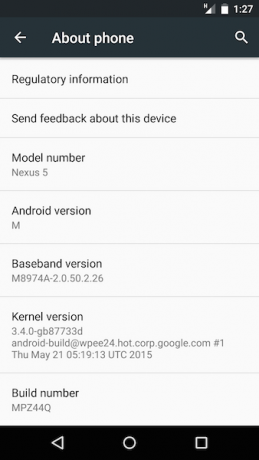
Ωστόσο, ακόμα κι αν θέλετε απλώς να δοκιμάσετε μερικές από τις νέες δυνατότητες για εσάς, μπορείτε να εγκαταστήσετε την Προεπισκόπηση προγραμματιστή σήμερα. Δείτε πώς.
Επίσημος: Εγκαταστήστε την προεπισκόπηση προγραμματιστή Android M
Το Android M δεν θα είναι διαθέσιμο για εγκατάσταση ως ενημέρωση μέσω του αέρα έως ότου κυκλοφορήσει επίσημα. Αναμένεται γύρω στο τρίτο τρίμηνο.
Αντ 'αυτού, μπορείτε να εγκαταστήσετε την Προεπισκόπηση προγραμματιστή σήμερα μέσω μιας εικόνας συστήματος. Αυτό αντικαθιστά τα πάντα στη συσκευή - συμπεριλαμβανομένων όλων των δεδομένων σας - με ένα εργοστάσιο
νέα εγκατάσταση του λειτουργικού συστήματος Πρέπει να κάνετε ανανέωση, επαναφορά, επαναφορά ή επανεγκατάσταση των Windows;Θέλατε ποτέ να επαναφέρετε τα Windows 7 χωρίς να χάσετε προσωπικά δεδομένα; Μεταξύ εργοστασιακής επαναφοράς και επανεγκατάστασης, ήταν δύσκολο. Από τα Windows 8, έχουμε δύο νέες επιλογές: Ανανέωση και Επαναφορά. Ποιο είναι σωστό ... Διαβάστε περισσότερα .
Η προεπισκόπηση προγραμματιστή Android M είναι διαθέσιμη για το Nexus 5, Nexus 6, Nexus 9 και το Nexus Player Nexus 6, 9, Player και Android Lollipop: Όλα όσα πρέπει να γνωρίζετεΕίναι επίσημο: Το Android 5.0 Lollipop είναι εδώ και φέρνει μαζί του τρεις νέες συσκευές: τα Nexus 6, Nexus 9 και Nexus Player. Ακολουθεί μια ολοκληρωμένη λίστα όλων των νέων υλικών και λογισμικού. Διαβάστε περισσότερα .
Η διαδικασία εγκατάστασης εμπλέκεται πολύ περισσότερο από μια τυπική ενημέρωση λειτουργικού συστήματος, ενώ εξακολουθεί να είναι αρκετά απλή για πιο προχωρημένους χρήστες. Θα πρέπει να χρησιμοποιήσετε το φορητό ή τον επιτραπέζιο υπολογιστή σας για να το κάνετε, αν και δεν έχει σημασία αν χρησιμοποιείτε Windows, Mac ή Linux.
Ο, τι χρειάζεσαι
Πριν ξεκινήσετε, θα πρέπει να κάνετε λήψη και να ρυθμίσετε μερικά πράγματα.
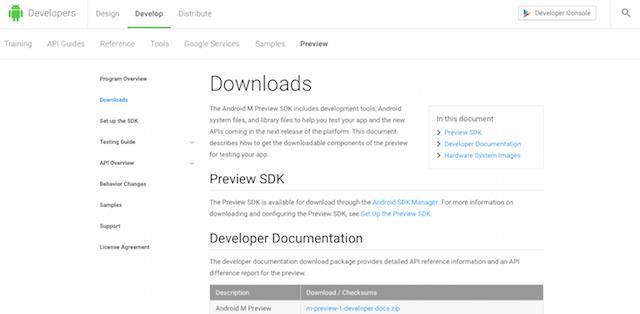
- Η εικόνα του συστήματος. μεταβείτε στο Ιστότοπος προγραμματιστών Android και βεβαιωθείτε ότι έχετε επιλέξει τη σωστή έκδοση για τη συσκευή σας. Κατεβάστε το στην επιφάνεια εργασίας σας. είναι περίπου 600MB.
- Το εργαλείο Fastboot. Αυτό είναι μέρος του Android SDK (κιτ ανάπτυξης λογισμικού) και μπορεί να βρεθεί σε διαφορετική σελίδα του ιστότοπου προγραμματιστή. μεταβείτε στο Ενότητα SDK Tools της σελίδας Android Studio και κατεβάστε το πακέτο Tools για το επιτραπέζιο λειτουργικό σας σύστημα.
Εξαγάγετε την εικόνα συστήματος σε ένα φάκελο στην επιφάνεια εργασίας σας. Μόλις ρυθμίσετε το Fastboot, θα είστε έτοιμοι να αναβοσβήσετε την εικόνα.
Χρήση του Fastboot σε Windows, Mac και Linux
Πριν ξεκινήσουμε, μια γρήγορη λέξη για το Fastboot. Το Fastboot είναι ένα εργαλείο που σας επιτρέπει στείλετε εντολές από τον υπολογιστή σας στο τηλέφωνό σας Είστε νέοι στο Android Debug Bridge; Πώς να κάνετε τη διαδικασία απλή και εύκοληΤο ADB είναι εξαιρετικά χρήσιμο για την αποστολή εντολών στη συσκευή σας Android από τον υπολογιστή σας. Για τους αρχάριους εκεί έξω, εδώ είναι ένας νεκρός απλός τρόπος για να χρησιμοποιήσετε το ADB. Διαβάστε περισσότερα ή tablet μέσω USB χωρίς την εκκίνηση της συσκευής σε Android. Σε αυτήν την περίπτωση, θα στέλνουμε και θα εγκαθιστούμε την εικόνα συστήματος από την επιφάνεια εργασίας στη συσκευή.

Πρέπει να ξεκινήσετε τη λειτουργία Fastboot στη συσκευή σας. Αρχικά, ενεργοποιήστε την πρόσβαση USB στο τηλέφωνο μεταβαίνοντας στις Επιλογές προγραμματιστή στο Android και πατήστε Ενεργοποίηση εντοπισμού σφαλμάτων USB Τι είναι η λειτουργία εντοπισμού σφαλμάτων USB στο Android; Εδώ είναι πώς να το ενεργοποιήσετεΘέλετε να επιτρέψετε τον εντοπισμό σφαλμάτων USB στο Android σας; Εξηγούμε πώς να χρησιμοποιήσετε τη λειτουργία εντοπισμού σφαλμάτων για την προώθηση εντολών από τον υπολογιστή σας στο τηλέφωνό σας. Διαβάστε περισσότερα . Τώρα, απενεργοποιήστε τη συσκευή και, στη συνέχεια, κρατήστε πατημένο το κουμπί τροφοδοσίας και τα δύο ταυτόχρονα για να φτάσετε στη λειτουργία Fastboot.
Για να ρυθμίσετε το Fastboot στην επιφάνεια εργασίας:
- Εντοπίστε και αποσυμπιέστε το φάκελο SDK Tools που κατεβάσατε παραπάνω
- Στα Windows, εκτελέστε το SDKManager.exe; σε Mac ή Linux, κάντε διπλό κλικ Android στο φάκελο Εργαλεία
- Όταν ανοίξει το παράθυρο του SDK Manager, κάντε κλικ στην επιλογή Αποεπιλογή όλων

- Τώρα επιλέξτε Android SDK Platform-εργαλεία, ακολουθούμενη από Εγκατάσταση
- Πίσω στο φάκελο SDK Tools θα πρέπει τώρα να δείτε έναν νέο φάκελο που ονομάζεται εργαλεία πλατφόρμας. Μέσα εδώ, θα βρείτε την εφαρμογή fastboot
Στην επιφάνεια εργασίας, το Fastboot ελέγχεται μέσω του γραμμή εντολών στα Windows 7 Κοινές εργασίες Η γραμμή εντολών των Windows κάνει γρήγορη και εύκοληΜην αφήσετε τη γραμμή εντολών να σας εκφοβίσει. Είναι απλούστερο και πιο χρήσιμο από ό, τι περιμένετε. Μπορεί να εκπλαγείτε από το τι μπορείτε να πετύχετε με λίγα πλήκτρα. Διαβάστε περισσότερα ή τερματικό σε Mac και Linux.
Κάθε φορά που το χρησιμοποιείτε, θα πρέπει να ρυθμίσετε το τερματικό ή τη γραμμή εντολών για να χρησιμοποιήσετε τον κατάλογο στον οποίο βρίσκεται η εφαρμογή fastboot. Για να το κάνετε αυτό, απλά πληκτρολογήστε "CD "(Συμπεριλαμβανομένου του διαστήματος μετά το" cd ") και, στη συνέχεια, σύρετε το φάκελο που περιέχει το fastboot στο παράθυρο και πατήστε enter.
Όλες οι εντολές που χρειάζεστε θα αναφέρονται παρακάτω. Σε Mac και Linux, η σύνταξη είναι ελαφρώς διαφορετική - η εντολή fastboot πρέπει πάντα να προηγείται ./ (για παράδειγμα, η εντολή ανάκτηση flash fastboot στα Windows θα εισαχθεί ως./ ανάκτηση φλας fastboot σε Mac ή Linux).
Flash Η εικόνα συστήματος
Θυμάμαι, αυτή η μέθοδος θα σβήσει εντελώς όλα τα δεδομένα σας, συμπεριλαμβανομένων των φωτογραφιών, έτσι δημιουργήστε ένα αντίγραφο ασφαλείας οτιδήποτε Πώς να δημιουργήσετε αντίγραφα ασφαλείας της συσκευής Android σωστάΔείτε πώς μπορείτε να δημιουργήσετε αντίγραφα ασφαλείας εντελώς της συσκευής σας Android προστατεύοντας τις φωτογραφίες, τα SMS, τις επαφές σας και οτιδήποτε άλλο. Διαβάστε περισσότερα θέλετε να επαναφέρετε προτού συνεχίσετε.
- Συνδέστε τη συσκευή σας στον υπολογιστή σας μέσω USB και, στη συνέχεια, ξεκινήστε τη λειτουργία Fastboot όπως περιγράφεται παραπάνω.
- Εάν το bootloader της συσκευής σας είναι κλειδωμένο, το οποίο θα είναι εάν δεν το έχετε ξεκλειδώσει προηγουμένως, πρέπει να το ξεκλειδώσετε. Ανοίξτε ένα παράθυρο τερματικού και πληκτρολογήστε την εντολή fastboot oem ξεκλείδωμα. Αυτό θα σκουπίσει εντελώς τη συσκευή σας. Μπορείτε να παραλείψετε αυτό το βήμα εάν το bootloader είναι ήδη ξεκλειδωμένο.
- Τώρα αντιγράψτε το αρχείο Fastboot στον αποσυμπιεσμένο φάκελο εικόνας συστήματος στην επιφάνεια εργασίας σας και αλλάξτε τον κατάλογο για να το δείξετε, όπως περιγράφεται παραπάνω.
- Εισαγω flash-all.bat να ξεκινήσω.
Για να συνοψίσουμε, αντιγράψτε την εφαρμογή fastboot στο φάκελο απεικόνισης συστήματος που δεν έχει φερμουάρ και εισαγάγετε αυτόν τον κωδικό στη γραμμή εντολών:
cd [διαδρομή προς φάκελο όπου αποθηκεύεται το fastboot] oem ξεκλειδώστε το bootloader fastboot flash-all.bat
Εγκαταστήστε το Android M χωρίς να χάσετε τα δεδομένα σας
Εάν σκοπεύετε να χρησιμοποιήσετε ή να δοκιμάσετε μόνιμα το Android M, η προτιμώμενη προσέγγιση είναι να αναβοσβήνετε την εικόνα του συστήματος και να σκουπίσετε τη συσκευή σας.

Εάν θέλετε απλώς να κάνετε μια γρήγορη δοκιμή για να δοκιμάσετε μερικές από τις νέες δυνατότητες, τότε είναι δυνατό να γίνει "βρώμικο φλας". Εδώ αναβοσβήνει η εικόνα χωρίς να σκουπίζετε τα δεδομένα σας. Αυτή η μέθοδος είναι βολική για βραχυπρόθεσμη χρήση, αλλά θα έχει ως αποτέλεσμα λίγα λάθη και σφάλματα.
Σημειώστε ότι πρέπει να έχετε ξεκλειδωμένο bootloader και το ξεκλείδωμα του bootloader θα σκουπίσει εντελώς τη συσκευή σας. Εάν πρέπει να ξεκλειδώσετε το bootloader, ακολουθήστε τις παραπάνω επίσημες οδηγίες αναβοσβήνει. Εάν το bootloader είναι ήδη ξεκλειδωμένο, ακολουθήστε.
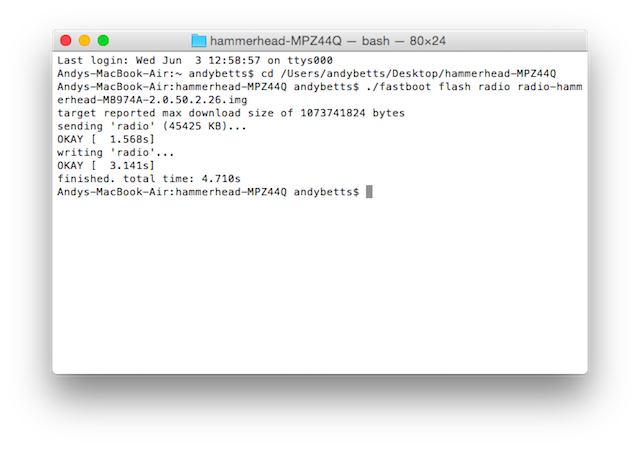
Η διαδικασία για ένα βρώμικο φλας είναι παρόμοια με την επίσημη μέθοδο, εκτός από το ότι πρέπει να αναβοσβήνει χειροκίνητα κάθε στοιχείο με τη σειρά.
- Δημιουργήστε αντίγραφα ασφαλείας όλων των δεδομένων σας, κατά προτίμηση ένα αντίγραφο ασφαλείας Nandroid Τι είναι ένα αντίγραφο ασφαλείας Nandroid και πόσο ακριβώς λειτουργεί;Χρειάζεστε αυτό το αντίγραφο ασφαλείας στο έτοιμο. Διαβάστε περισσότερα και, στη συνέχεια, ξεκινήστε τη λειτουργία Fastboot όπως στο βήμα 1 παραπάνω.
- Αντιγράψτε την εφαρμογή Fastboot στον αποσυμπιεσμένο φάκελο εικόνας συστήματος. Στη γραμμή εντολών ή στο παράθυρο τερματικού αλλάξτε τον κατάλογο για να οδηγείτε σε αυτόν το φάκελο χρησιμοποιώντας την εντολή cd.
- Αναβοσβήνετε το αρχείο radio .img χρησιμοποιώντας τις εντολές:
ραδιόφωνο flash fastboot [radio * .img]
- Αποσυμπιέστε το αρχείο που ονομάζεται image * .zip. Μετακινήστε την εφαρμογή fastboot σε αυτόν το φάκελο και χρησιμοποιήστε CD για αλλαγή για μετάβαση σε αυτόν τον κατάλογο.

- Αναβοσβήστε τις εικόνες εκκίνησης και συστήματος χρησιμοποιώντας τις εντολές:
fastboot flash boot boot.img fastboot flash system system.img
Μην αναβοσβήνετε userdata.img. Αυτό θα διαγράψει τα δεδομένα σας.
- Επανεκκινήστε το τηλέφωνό σας.
Επαναφορά του Lollipop
Για να επιστρέψετε στο Lollipop απλώς επαναλάβετε τη διαδικασία που χρησιμοποιήσατε χρησιμοποιώντας μια εικόνα συστήματος Lollipop που κατεβάσατε από τον ιστότοπο προγραμματιστή Android ή επαναφέρετε το αντίγραφο ασφαλείας Nandroid.
Android M: Οι δυνατότητες που θα λατρέψετε
Τώρα που το τηλέφωνό σας ξεκινάει στο Android M, θα βρείτε πολλές νέες δυνατότητες για δοκιμή, καθώς και βελτιώσεις απόδοσης και χρηστικότητας. Να θυμάστε ότι η προεπισκόπηση προγραμματιστή είναι μόνο μια έκδοση beta, επομένως είναι πιθανό να αντιμετωπίσετε σφάλματα. Είναι κυρίως για δοκιμές και όχι για καθημερινή χρήση.
Μεταξύ των καλύτερων από τις νέες δυνατότητες είναι:
Εκλεπτυσμένες άδειες
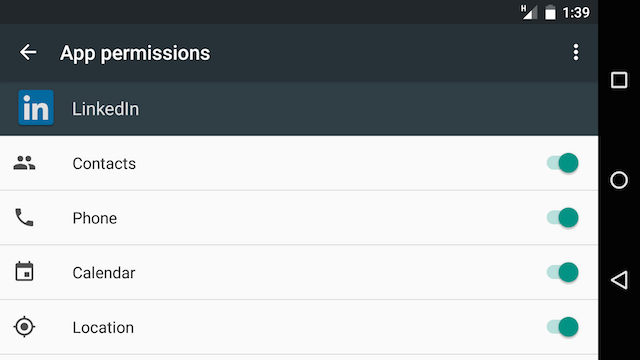
Τέλος, το Android M αντιμετώπισε το ζήτημα των δικαιωμάτων Τα επτά θανατηφόρα δικαιώματα Android: Πώς να αποφύγετε την αμαρτία της εχθρικής ετοιμότηταςΌλοι με συσκευή Android θα πρέπει να γνωρίζουν ότι οι προσωπικές σας πληροφορίες δεν αντιμετωπίζονται ως ιδιωτικές. Για παράδειγμα, η πραγματοποίηση μιας αγοράς εφαρμογής ενδέχεται να εκθέσει τα προσωπικά στοιχεία επικοινωνίας, συμπεριλαμβανομένου του ονόματος, της φυσικής διεύθυνσης και της διεύθυνσης ηλεκτρονικού ταχυδρομείου, σε ... Διαβάστε περισσότερα . Τώρα ρωτάτε εάν θέλετε να επιτρέψετε σε μια εφαρμογή να έχει πρόσβαση στις επαφές, την τοποθεσία ή άλλες πληροφορίες σας. Περιέργως, η πρόσβαση στο Διαδίκτυο είναι πλέον μια άδεια που χορηγείται αυτόματα σε κάθε εφαρμογή.
Απλοποιημένοι έλεγχοι έντασης

Είναι πλέον εύκολο να προσαρμόσετε την ένταση για εφαρμογές, κλήσεις, μουσική και ούτω καθεξής χωρίς να χρειάζεται να εξερευνήσετε τις ρυθμίσεις.
Βελτιωμένη αντιγραφή και επικόλληση

Θα ξέρετε ότι πρέπει να δοκιμάσετε και να αποκρυπτογραφήσετε αυτά τα σκοτεινά εικονίδια όταν προσπαθείτε να αντιγράψετε και να επικολλήσετε κείμενο. Μια νέα πλωτή γραμμή εργαλείων κάνει τελικά τη διαδικασία τόσο απλή όσο θα έπρεπε.
Google Now on Tap
Η ξεχωριστή λειτουργία του Android M, Google Now on Tap βάζει τη λειτουργία Now σε κάθε εφαρμογή. Κρατώντας πατημένο το κουμπί Αρχικής σελίδας, μπορείτε να λάβετε προτάσεις σχετικά με το περιβάλλον για εφαρμογές ή αναζητήσεις με βάση ό, τι υπάρχει αυτήν τη στιγμή στην οθόνη σας, ανεξάρτητα από την εφαρμογή που χρησιμοποιείτε. Δυστυχώς, αυτό δεν είναι διαθέσιμο στην προεπισκόπηση.
Android Pay

Το Android Pay κυκλοφορεί αργότερα φέτος, δίνοντας στην Google έναν αντίπαλο Το σύστημα πληρωμής της Apple χωρίς πορτοφόλια Όλα όσα πρέπει να γνωρίζετε για το Apple Pay, το Samsung Pay και το Android PayΤο Android Pay, το Samsung Pay, το Apple Pay έχουν όλα τα πλεονεκτήματα και τα μειονεκτήματά τους. Ας ρίξουμε μια ματιά στον τρόπο λειτουργίας του καθενός και ποιος μπορεί να τα χρησιμοποιήσει. Διαβάστε περισσότερα . Υπόσχεται ακόμη και μια επιλογή hands-free, επιτρέποντάς σας να πληρώσετε για πράγματα μόνο μιλώντας στο τηλέφωνό σας ενώ είναι ακόμα στην τσέπη σας.
Το Android M προσφέρει επίσης πράγματα όπως ενσωματωμένη σάρωση δακτυλικών αποτυπωμάτων Η ιστορία της βιομετρικής ασφάλειας και πώς χρησιμοποιείται σήμεραΟι βιομετρικές συσκευές ασφαλείας ήταν από παλιά ιδεώδεις σε ταινίες επιστημονικής φαντασίας που φαινόταν αρκετά εύλογες για να συμβούν πραγματικά, αλλά λίγο υπερβολικά για εφαρμογή στον πραγματικό κόσμο. Διαβάστε περισσότερα υποστήριξη, αν και αυτό χρειάζεται μια συσκευή με το κατάλληλο υλικό για δοκιμή, και πολλές βελτιώσεις κάτω από την κουκούλα, όπως Το Doze, ένα έξυπνο σύστημα διαχείρισης ισχύος που θέτει τις εφαρμογές σε κατάσταση αναμονής για να τους αποτρέψει από τη χρήση πόρων όταν δεν είναι απαιτείται.
Τι νομίζετε?
Το Android M δεν είναι η μεγαλύτερη ενημέρωση λειτουργικού συστήματος, αλλά από ορισμένες απόψεις, είναι ένα από τα πιο σημαντικά.
Ολοκληρώνει τη διαδικασία που παρουσιάστηκε πέρυσι με το Lollipop, προσθέτοντας ένα επίπεδο στιλβωτικής ουσίας και βελτίωσης σε ένα νέο, πρωτοποριακό λειτουργικό σύστημα. Με νέες λειτουργίες όπως το Google Now on Tap, δείχνει επίσης την κατεύθυνση που θα ακολουθήσει το λειτουργικό σύστημα στο μέλλον, περιορίζοντας το χάσμα μεταξύ εφαρμογών και Ιστού και προσθέτοντας μεγαλύτερα επίπεδα αυτοματισμού.
Εάν διαθέτετε συσκευή Nexus, αξίζει τον κόπο να εγκαταστήσετε την Προεπισκόπηση προγραμματιστή πριν από την κυκλοφορία του τελικού προϊόντος αργότερα μέσα στο έτος.
Ποιες είναι οι αγαπημένες σας δυνατότητες του Android M; Τι ανυπομονείτε να χρησιμοποιήσετε όταν ξεκινήσει; Ενημερώστε μας στα σχόλια!
Ο Andy είναι πρώην δημοσιογράφος και συντάκτης περιοδικών που γράφει για την τεχνολογία εδώ και 15 χρόνια. Εκείνη την εποχή έχει συνεισφέρει σε αμέτρητες δημοσιεύσεις και έχει δημιουργήσει εργασίες copywriting για μεγάλες εταιρείες τεχνολογίας. Παρείχε επίσης σχόλια ειδικών για τα μέσα ενημέρωσης και φιλοξένησε πάνελ σε εκδηλώσεις του κλάδου.

